Au cas où vous avez eu un accident, il est primordial que les secours aient la possibilité de contacter quelqu’un de votre répertoire ou encore savoir vos soucis de santé. ICE ( In case of emergency ) ou encore ECU (En cas d’urgence) va vous permettre de rassembler toutes ces infos médicales et contact en cas d’urgence. De plus votre Motorola Moto G100 peut vous localiser en cas d’appel vers un n° d’urgence.
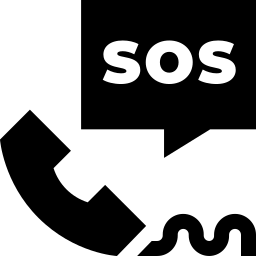
Comment composer un n° d’urgence avec votre Motorola Moto G100?
Lorsque votre téléphone Android est bloqué, il se peut que vous ayez un jour besoin de composer un n° d’urgence comme le 911 ou encore le 112. Ces numéros sont composables même si votre Motorola Moto G100 est bloqué. Pour appeler ce n° d’urgence, il vous suffit de suivre ces étapes:
- Sur votre écran bloqué de votre Motorola Moto G100, faites un glissement de votre doigt du bas vers le haut
- Cliquez sur Appel d’urgence
- Vous pouvez à ce moment contactez le numéro d’urgence ou encore un contact d’urgence
Par quel moyen me localiser en cas d’urgence avec un smartphone Android?
Effectivement lors d’une situation d’urgence vous allez pouvoir envoyer automatiquement votre localisation. Pour mettre en place ce choix, il faut suivre le tutoriel suivant:
- Allez dans les réglages de votre Motorola Moto G100
- Cliquez sur Localisation ou encore Sécurité
- Cliquez sur Localisation
- Sélectionnez le service de localisation
- Par la suite cliquez sur Service de localisation d’urgence
- Après cela activez ce service ELS (Emergency location Service).
Ce service enverra vos données aux partenaires d’urgence autorisés après un appel d’urgence ou encore un SMS.
Par quel moyen modifier mes infos médicales en cas d’urgence dans mon Motorola Moto G100?
On peut ajouter des données médicales en cas d’urgence, pour que le personnel soignant ait la possilité de bénéficier d’informations necessaires, comme le groupe sanguin, vos antécédents médicaux,… Pour mettre ces infos, respecter ces indications:
- Allez dans l’application Contacts de votre Motorola Moto G100
- Sélectionnez Mon profil en appuyant sur l’image ou le pictogramme en haut des contacts
- Descendez en bas du menu
- Sélectionnez Informations en cas d’urgence
- Vous pouvez remplir par la suite votre groupe sanguin , vos antécédents médicaux , vos traitements de tous les jours ou encore d’autres infos
- Cliquez sur Valider
Par quel moyen afficher vos infos médicales en cas d’urgence?
Pour regarder que ces infos médicales sont bien existants, verrouillez votre Motorola Moto G100.
- Sur votre écran bloqué de votre Motorola Moto G100, cliquez sur Appel d’urgence
- Après cela appuyez en bas sur Informations médicales d’urgence

Comment mettre un contact d’urgence à l’intérieur de votre Motorola Moto G100?
ICE ou encore ECU permettent d’enregistrer un contact d’urgence à l’intérieur de votre smartphone Android. Pour rajouter ce contact d’urgence, c’est assez facile:
- Allez dans l’application Contacts d votre Motorola Moto G100
- Sélectionnez l’image ou le pictogramme en haut de contacts qui correspond à votre profil
- Descendez dans le menu et cliquez sur Interlocuteur en cas d’urgence
- Cliquez sur Edit
- Après cela sélectionner l’interlocuteur désiré. On peut rajouter plusieurs contacts d’urgence
- Sauvegarder
A partir de désormais, la personne qui aura la nécessité de joindre un contact d’urgence dans votre Motorola Moto G100, ne sera pas obligé de débloquer votre téléphone.
Comment retirer un contact d’urgence?
Pour supprimer un contact d’urgence, il suffit de suivre le tutoriel suivant:
- Allez dans l’application Contacts de votre Motorola Moto G100
- Cliquez sur l’image ou encore le pictogramme en haut de contacts qui sera votre profil
- Descendez dans le menu et cliquez sur Contact en cas d’urgence
- Sélectionnez le sigle Moins rouge pour supprimer le contact
- Sauvegarder
Au cas où vous avez envie de bloquer définitivement un contact dans le carnet d’adresses de votre Motorola Moto G100, afin que cette personne ne ait la possilité de plus vous rédiger ou vous téléphoner.
Dans l’éventualité où vous êtes à la recherche d’autres tutos sur votre Motorola Moto G100, vous pouvez parcourir les autres articles de la catégorie : Motorola Moto G100.









